
时间:2021-06-20 09:47:01 来源:www.win10xitong.com 作者:win10
我们最常用的系统就是win10系统,因为它非常优秀使用非常方便。但即便如此,我们在使用过程中还是会或多或少遇到一些比如win10如何取消绑定的问题。如果是新手遇到这个情况的话不太容易解决,会走很多弯路。那有没有办法能处理这个win10如何取消绑定的情况呢?肯定是行的,小编今天测试了后梳理出了解决的方法步骤:1.打开设置,选择账户。2.进入账户设置界面就这个问题很轻易的处理了。不明白的话也没关系,下面还有更详细的win10如何取消绑定的详细处理措施。
解决方法:
1.打开设置并选择一个帐户。
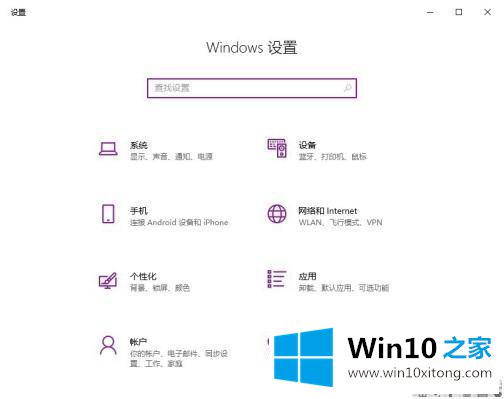
2.进入账户设置界面。
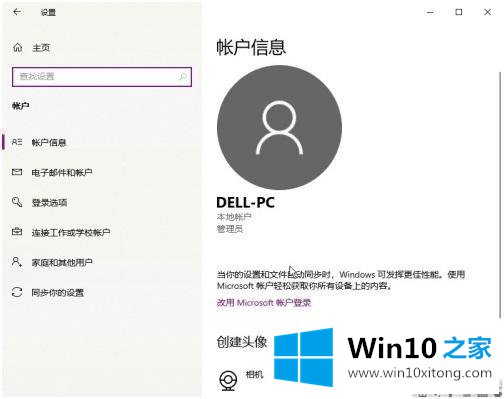
3.单击电子邮件地址和帐户,您将看到您的微软帐户。
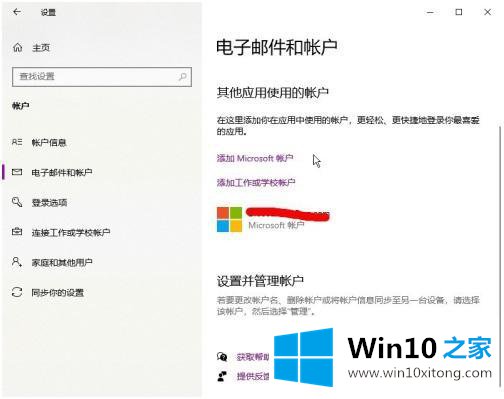
4.这时,把鼠标移到微软账号上,点击它,就会看到删除按钮。
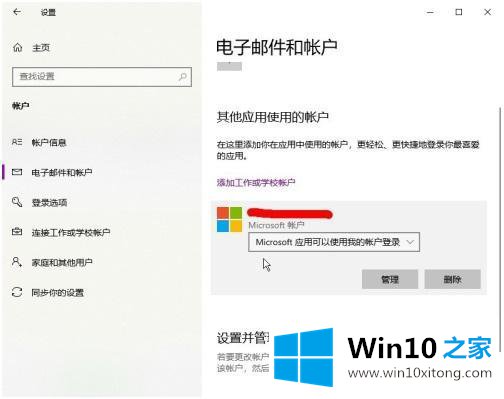
以上是解除win10系统微软账号绑定的方法步骤。如果有微软账号需要解绑定,可以按照上述方法操作。
上面的文章非常详细的讲了win10如何取消绑定的详细处理措施,我们很高兴能够在这里给大家分享电脑知识,谢谢各位。